Многие пользователи LastPass жаловались, что приложение иногда не распознает их отпечатки пальцев. Либо ничего не происходит, и приложение не разблокируется, либо выдается двусмысленное сообщение «Что-то пошло не так" ошибка. Конечно, разблокировать приложения по отпечатку пальца удобнее, чем ввод пароля или узор. Итак, давайте перейдем к делу и узнаем, как можно устранить эту проблему.
Исправить отпечаток LastPass, не работающий на Android
⇒ Важное примечание: Убедитесь, что у вас есть активный пароль и включены биометрические настройки для разблокировки устройства. У вас должны быть включены обе настройки, чтобы использовать ваш отпечаток пальца для разблокировки LastPass.
Получите последние обновления
Иногда отпечаток пальца работает в приложении, но не во всплывающем окне Chrome или любых других приложениях, если на то пошло. Установите последнюю версию ОС на свое устройство и обновите Chrome и LastPass.
На Android перейдите в Настройки, Выбрать Система, нажмите Обновления системы, и проверьте обновления. Возможно, это известная проблема, и последняя версия Android уже исправила ее.
Чтобы обновить приложения Chrome и LastPass, запустите приложение Google Play, найдите Chrome и LastPass и нажмите Обновлять кнопка.
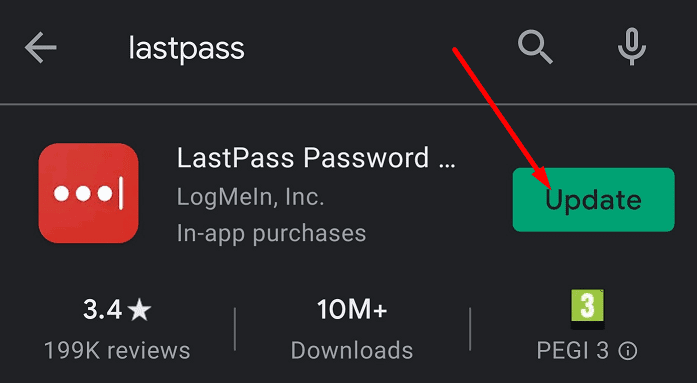
Очистить кеш
Кеш вашего приложения может нарушить работу некоторых функций LastPass в вашем текущем сеансе. Очистите кеш, чтобы удалить данные из предыдущих сеансов и предотвратить их вмешательство в текущий сеанс LastPass.
Перейти к Настройки, Выбрать Программы, найдите и выберите LastPass. Затем коснитесь Место хранения и ударил Очистить кэш кнопка. Нажмите Обновить хранилище также.
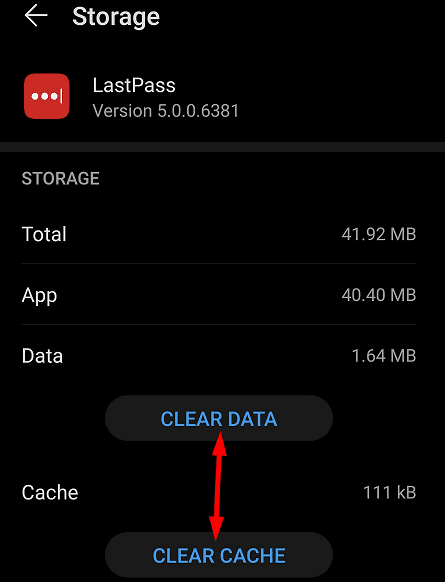
Изменить настройки итерации пароля
- Перейти к www.lastpass.com и войдите в свою учетную запись LastPass.
- Перейти к Настройки аккаунта и выберите Расширенные настройки.
- Прокрутите вниз до Итерации пароля и установите значение 100100.

- Примените изменения и проверьте результаты.
Разрешить автономный режим
- Принудительно остановите LastPass и очистите кеш.
- Затем перезапустите приложение и перейдите в Настройки аккаунта.
- Выбирать Многофакторные варианты а затем коснитесь Сетка кнопка редактирования.
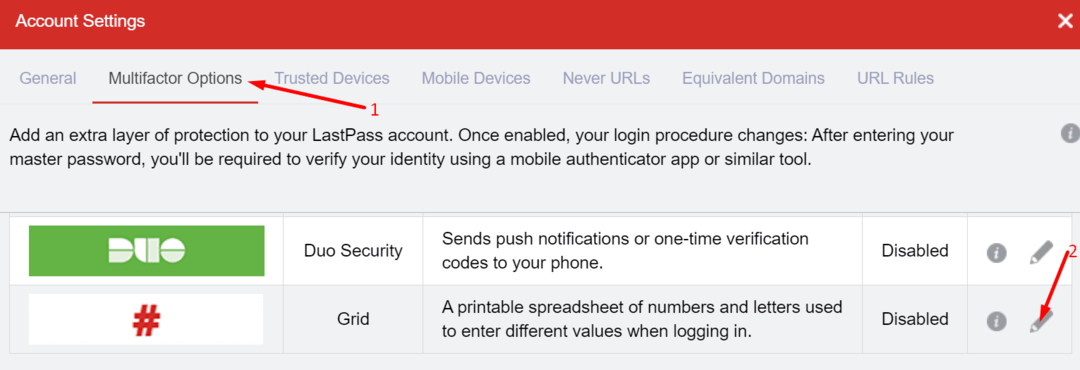
-
Разрешить офлайн-доступ и закройте приложение.
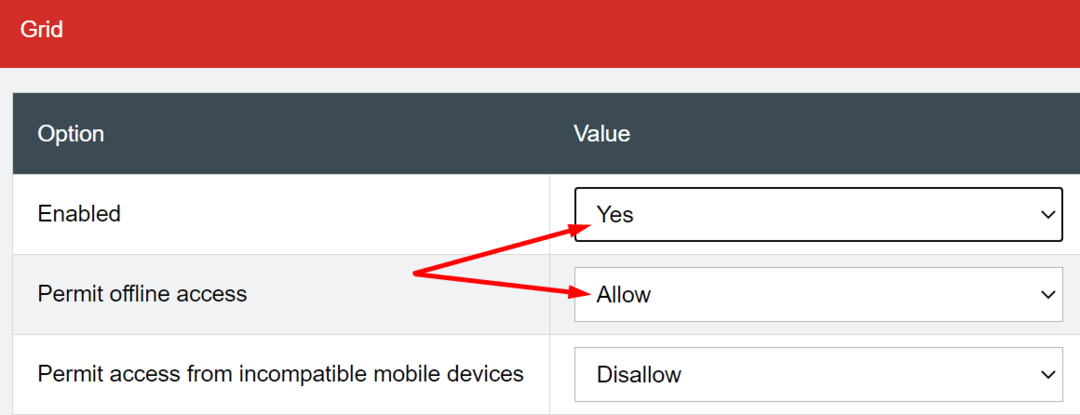
- Затем перезапустите его и отключите автономный режим.
- Проверьте, решило ли это временное решение проблему отпечатков пальцев.
Удалите отпечатки пальцев
Несколько пользователей решили эту проблему, удалив свои отпечатки пальцев и добавив их снова. В идеале удалите всю биометрическую информацию и добавьте ее снова.
- Перейти к Настройки, Выбрать Безопасность, а затем коснитесь Биометрия.
- Удалите свой отпечаток пальца и настройки распознавания лица.
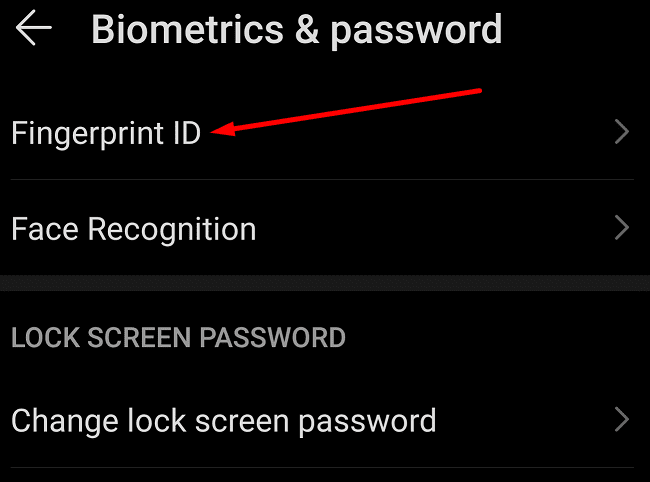
- Затем отключите защиту экрана блокировки и удалите графический ключ.
- Настройте отпечаток пальца и настройки биометрии лица снова на телефоне.
- Затем включите опцию отпечатка пальца для вашего приложения LastPass.
Переустановите LastPass
Если вы по-прежнему не можете использовать свой отпечаток пальца для доступа к LastPass, переустановите приложение. Удерживайте значок LastPass, пока Удалять на экране появится значок. Удалите приложение, перезагрузите телефон и снова загрузите LastPass.
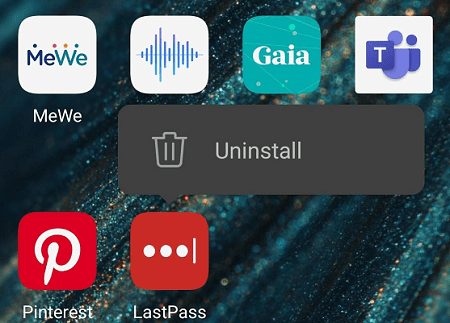
Исправить отпечаток LastPass, не работающий в Windows 10
Если вы используете LastPass на своем компьютере с Windows 10, но функция отпечатков пальцев не работает должным образом, убедитесь, что ваш компьютер соответствует необходимым системным требованиям.
- Запустите последнюю версию ОС Windows 10. Не запускайте устаревшие версии браузеров.
- Установите последние версии драйверов Windows Biometric Framework.
- Установите универсальный установщик LastPass добавить поддержку Opera и Chrome.
- Не используйте на своем компьютере несколько менеджеров паролей.
- Отключите ненужные расширения браузера. Некоторые из них могут мешать работе LastPass, особенно блокировщики рекламы и расширения, ориентированные на конфиденциальность.
Если вы используете сторонний сканер отпечатков пальцев, вам необходимо вручную добавить его в свою учетную запись. Запустите LastPass, перейдите к Настройки учетных записей, Выбрать Многофакторные варианты и добавьте сканер отпечатков пальцев. Имейте в виду, что для этого вам понадобится LastPass Premium.
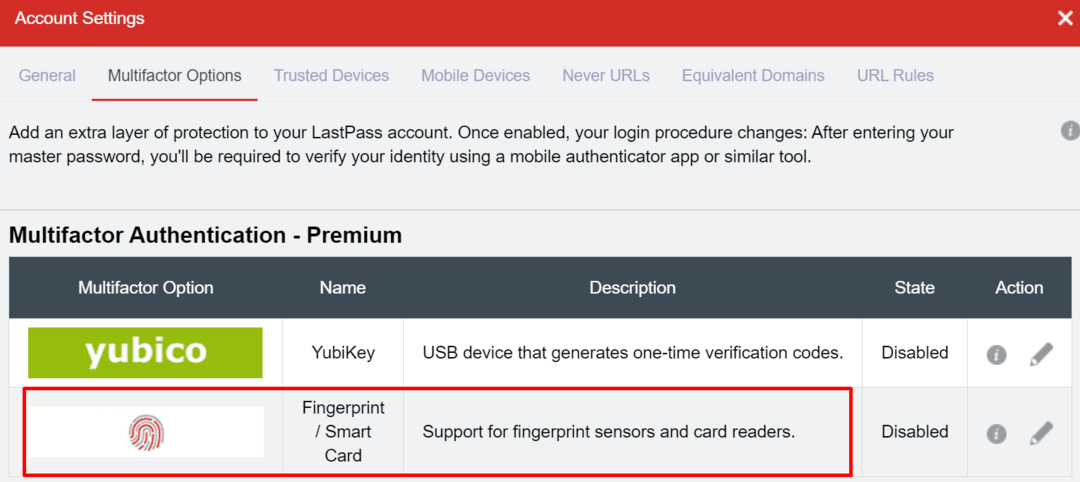
Если проблема не исчезнет, используйте этот обходной путь: щелкните правой кнопкой мыши значок расширения LastPass в Chrome, а затем щелкните левой кнопкой мыши LastPass. Ваше устройство должно запросить ваш отпечаток пальца.
Заключение
Время от времени даже в лучших системах возникают неожиданные сбои. Если LastPass не может распознать ваш отпечаток пальца, убедитесь, что ваша система обновлена, и очистите кеш. Затем удалите отпечатки пальцев и добавьте их снова. Вы нашли другие решения для устранения этой проблемы? Не стесняйтесь делиться своими идеями в комментариях ниже.